电脑安装Adobe AIR发生错误提示不允许安装如何解决
更新日期:2024-03-22 21:41:35
来源:网友投稿
手机扫码继续观看

对于家用电脑来说,可能Adobe AIR不是一个必要的软件,不过Adobe AIR可以用于加快很多网页技术的加载速度,还是有一部分用户会在电脑系统中安装Adobe AIR。如果电脑中安装Adobe AIR发生错误,提示不允许安装,这时可以参考下面的方法进行解决。
1、在Adobe AIR下载完成后,双击运行Adobe AIR安装包;
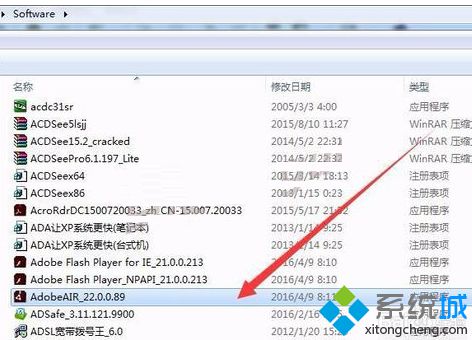
2、出现了Adobe AIR安装页面,点击我同意;
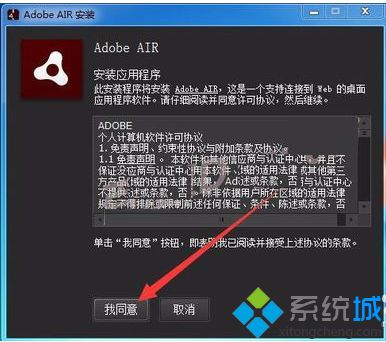
3、这时出现Adobe AIR安装出错提示,管理员可能不允许安装此软件;

4、下载并打开Windows Installer Clean Up清理实用工具;
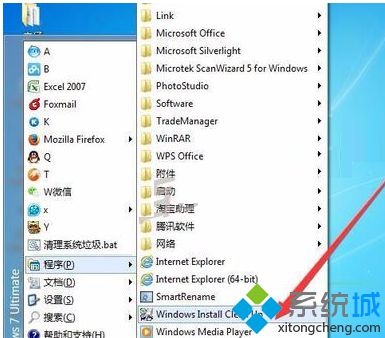
5、在Windows Installer Clean Up扫描后,选中电脑安装过的旧版本Adobe AIR,点击Remove;

6、在弹出的警告对话框中,点击确定;

7、使用Windows Installer Clean Up清理后,再次运行Adobe AIR新版本的安装程序即可开始安装;

8、很快Adobe AIR就安装成功了,点击完成即可。

以上就是在电脑中安装Adobe AIR发生错误提示不允许安装的具体解决方法。更多精彩内容尽在系统。
该文章是否有帮助到您?
常见问题
- monterey12.1正式版无法检测更新详情0次
- zui13更新计划详细介绍0次
- 优麒麟u盘安装详细教程0次
- 优麒麟和银河麒麟区别详细介绍0次
- monterey屏幕镜像使用教程0次
- monterey关闭sip教程0次
- 优麒麟操作系统详细评测0次
- monterey支持多设备互动吗详情0次
- 优麒麟中文设置教程0次
- monterey和bigsur区别详细介绍0次
系统下载排行
周
月
其他人正在下载
更多
安卓下载
更多
手机上观看
![]() 扫码手机上观看
扫码手机上观看
下一个:
U盘重装视频












